Windows: „windows.old“ schnell und einfach loswerden
 Wer schon mal eine vorhandene Windows-Version durch eine neue Windows 7-Installation ersetzt (nicht aktualisiert) hat, dem ist sicher der Ordner "windows.old" aufgefallen, der sich hinterher auf der Festplatte breit macht und gar nicht so einfach loszuwerden ist.
Wer schon mal eine vorhandene Windows-Version durch eine neue Windows 7-Installation ersetzt (nicht aktualisiert) hat, dem ist sicher der Ordner "windows.old" aufgefallen, der sich hinterher auf der Festplatte breit macht und gar nicht so einfach loszuwerden ist.
Wenn man Windows 7 auf einer Partition installiert, auf der sich bereits eine Windows-Version befindet, ist das alte Windows anschließend verschwunden. Ausnahme ist dabei eine Upgrade-Installation z. B. von Vista auf Windows 7, bei der die alte Version durch die neue ersetzt wird. Aber auch bei einer normalen Version verschwindet das alte Windows nur scheinbar. Tatsächlich werden die relevanten Dateien nicht gelöscht, sondern in einen Ordner namens "windows.old" in Stammverzeichnis des Systemlaufwerks verschoben. Darin befinden sich zumindest die Ordner "Windows", "Benutzer" und "Programme" und somit meist alle relevanten Daten. Für manche war das schon die Rettung, wenn Dateien vor der Neuinstallation doch nicht gesichert worden waren oder das EasyTransfer-Tool versagt hat. Mit ein wenig suchen kann man in „windows.old“ nämlich alles wiederfinden.
Nur die Datenträgerbereinigung greift durch
Da liegt aber auch der Hase im Pfeffer: Der Ordner „windows.old“ ist recht umfangreich und belegt diverse GByte Plattenplatz, den man irgendwann ja vielleicht mal für besseres gebrauchen kann. Also „windows.old“ einfach löschen, oder? Im Prinzip ja, aber das ist leichter gesagt als getan, denn Windows 7 hält seine schützende Hand über die alte Windows-Version. Zwar lässt sich der größte Teil mühsam von Hand löschen, aber zumindest ein kleiner Teil wehrt sich hartnäckig. Aber das ist alles nur eine Frage der richtigen Methode. Wenn Sie sicher sind, dass Sie von den Daten in „windows.old“ nichts mehr gebrauchen können, machen Sie es einfach so:
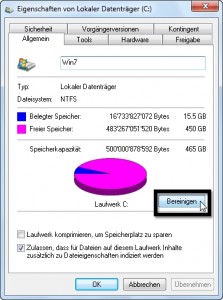 Starten Sie die Datenträgerbereinigung, indem Sie im Windows-Explorer das Systemlaufwerk öffnen und in dessen Kontextmenü den Punkt Eigenschaften wählen.
Starten Sie die Datenträgerbereinigung, indem Sie im Windows-Explorer das Systemlaufwerk öffnen und in dessen Kontextmenü den Punkt Eigenschaften wählen.- Hier finden Sie im Register Allgemein neben einigen statistischen Angaben zur Belegung des Laufwerks die Schaltfläche Bereinigen. Klicken Sie darauf, um die Datenträgerbereinigung für dieses Laufwerk starten.
 Die Datenträgerbereinigung überprüft nun das ausgewählte Laufwerk und ermittelt alle Dateien, die bereinigt werden können. Anschließend präsentiert sie die Ergebnisse in einer Zusammenfassung. Dabei finden Sie ganz oben eine Angabe, wie viel Speicherplatz auf dem Laufwerk maximal freigegeben werden kann.
Die Datenträgerbereinigung überprüft nun das ausgewählte Laufwerk und ermittelt alle Dateien, die bereinigt werden können. Anschließend präsentiert sie die Ergebnisse in einer Zusammenfassung. Dabei finden Sie ganz oben eine Angabe, wie viel Speicherplatz auf dem Laufwerk maximal freigegeben werden kann.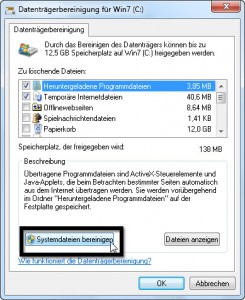 Allerdings berücksichtigt die Datenträgerbereinigung standardmäßig keinerlei Systemdateien, zu denen „windows.old“ nach der Lesart von Windows 7 zählt. Klicken Sie deshalb unten links auf Systemdateien bereinigen. Nun schaut der Assistent noch mal „genauer“ nach.
Allerdings berücksichtigt die Datenträgerbereinigung standardmäßig keinerlei Systemdateien, zu denen „windows.old“ nach der Lesart von Windows 7 zählt. Klicken Sie deshalb unten links auf Systemdateien bereinigen. Nun schaut der Assistent noch mal „genauer“ nach.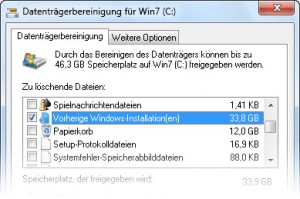 Wird er fündig, finden Sie in der Liste Zu löschende Dateien anschließend zusätzlich den Punkt Vorherige Windows-Installation(en).
Wird er fündig, finden Sie in der Liste Zu löschende Dateien anschließend zusätzlich den Punkt Vorherige Windows-Installation(en).- Wollen Sie „windows.old“ loswerden, dann setzen Sie hier ein Häkchen. Weitere Häkchen bei den anderen Listenpunkten können Sie nach Belieben setzen.
 Haben Sie die zu löschenden Dateien bestimmt, klicken Sie ganz unten auf OK. Bestätigen Sie die anschließende Sicherheitsabfrage, um die Bereinigungsaktion durchzuführen. Anschließend ist „windows.old“ verschwunden und Sie haben auf Ihrer Festplatte einige freie GByte mehr.
Haben Sie die zu löschenden Dateien bestimmt, klicken Sie ganz unten auf OK. Bestätigen Sie die anschließende Sicherheitsabfrage, um die Bereinigungsaktion durchzuführen. Anschließend ist „windows.old“ verschwunden und Sie haben auf Ihrer Festplatte einige freie GByte mehr.
 Alles zum großen Funktionsupdate Alles zum großen Funktionsupdate
Windows 11 - 24H2
|






@Ferencak:
Ohne Gewähr (da ich es mir nicht selbst anschauen kann) würde ich sagen, dass der ebenso gelöscht werden kann.
Ich würde aber vorher mal reinschauen, beispielsweise mit einem Programm TreeSize (https://www.jam-software.de/treesize_free/), wie diese Größe zustande kommt.
Was mache ich wenn 2 windows.old ordner da sind? der zweite heißt windows.old(1) und ist 90GB groß 🙁
Einfach nur TOP!!! Ohne viel Gelaber und PC-chinesisch mit verständlichen und jederzeit nachvollziehbaren Erklärungen auf den Punkt gebracht.
Die beste Lösung, die man im Netz findet!!!
FUSSBALLLUGGI
@markus:
Punkt 4 der Anleitung berücksichtigt?
hallo ich finde aus welchen gründen auch immer nicht das kästchen um den haken „Vorherige Windows-Installation(en)“ zu setzen …hilfe 🙁
Beste Beschreibung die es im Netz gibt!
Direkt auf dem Punkt gekommen, so muss das. 🙂
Vielen Danke.
Nun habe ich ein paar GB mehr auf meiner SSD nach dem Update von Win7 auf Win 8.1
Hab schon ein paar mal eine Datenträgerbereinigung gemacht.
Der Ordner ist immer noch da -.-
Vorherige Windows-Installation wird nicht aufgeführt ???
Die Sorge, einen falschen Schritt zu tun, war unbegründet. Es war die für mich am besten verständliche und nachvollziehbare Beschreibung des Löschvorgangs, die ich gegoogelt habe.
Vielen Dank dafür!
kurz-knackig-ausgezeichnet!!!
ohne viel „Gedöhn`s“ eine Beschreibung nach der es auch ein nicht ganz so versierter User auf die Reihe bekommt
Vielen Dank!
Klare nachvollziehbare Beschreibung, ohne das Geschwätz was man in machnen Foren findet.
Bitte weiter so!
Lange gesucht! Besser gehts nicht.